题目内容
pr如何导出mp4操作详情
题目答案
1. 启动pr软件,按快捷键ctrl+o,打开路径文件中的指定文件,进入工作页面后,将“项目”面板中的指定文件素材拖入时间轴面板的V1轨道,如图所示
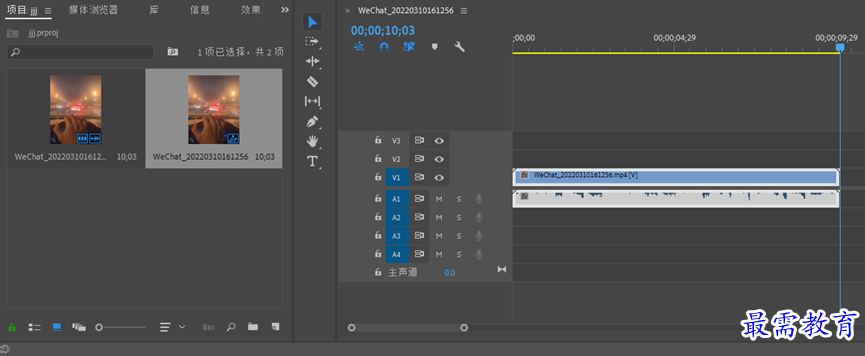
2. 执行“文件”/“导出”/“媒体”命令,弹出“导出设置”对话框。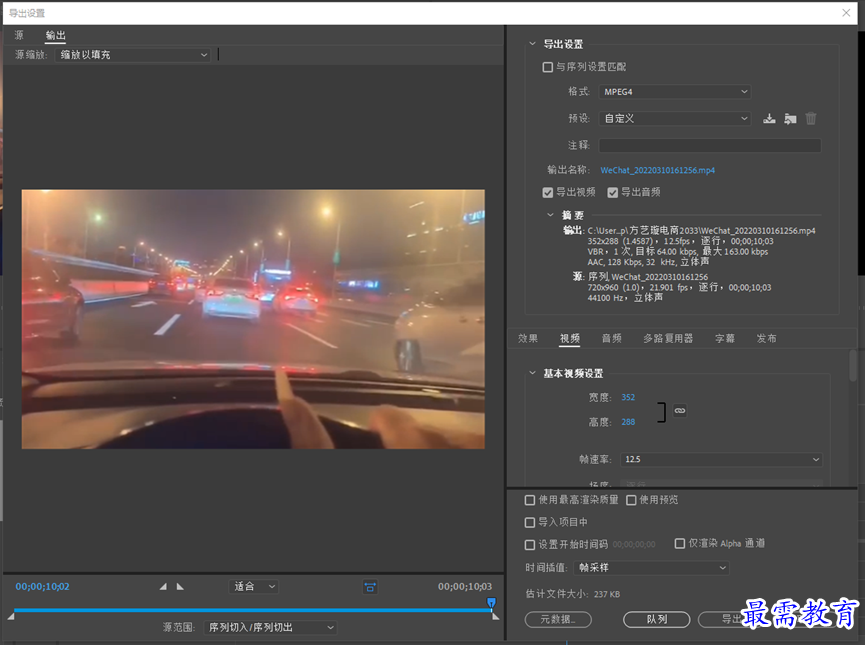
3. 展开“格式”下拉列表,在下拉列表中选择“MPEG4”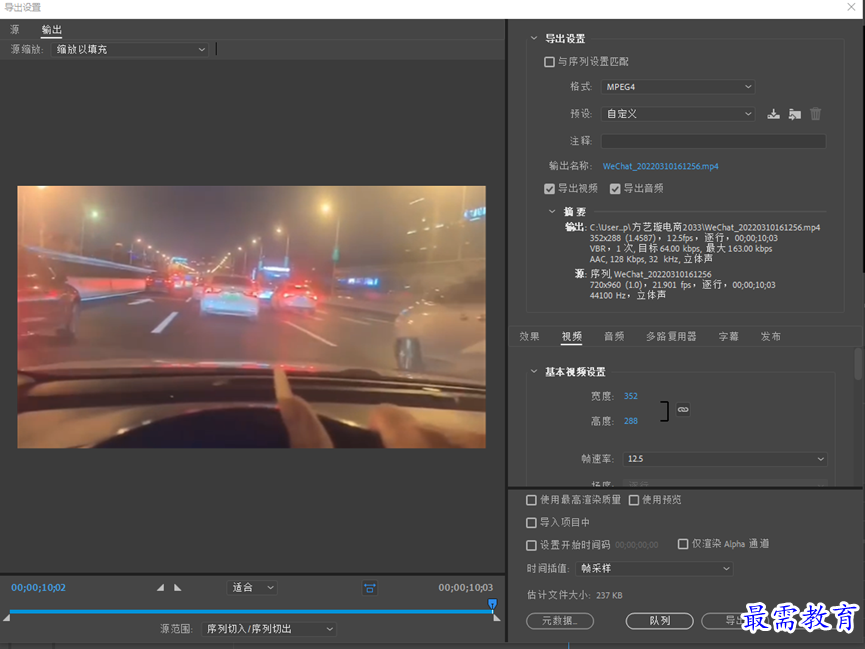
4. 然后展开“源缩放”选项下拉列表,选择“缩放以填充”
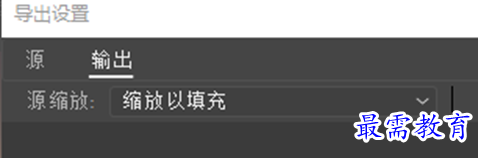
5. 单击“输出名称”右侧文字,在弹出的“另存为”对话框中为输出文件设定名称及存储路径,如图所示,完成后点击“保存”按钮
6. 切换至“多路复合器”选项卡,在“多路复合器”下拉菜单中选择“MP4”选项,如图所示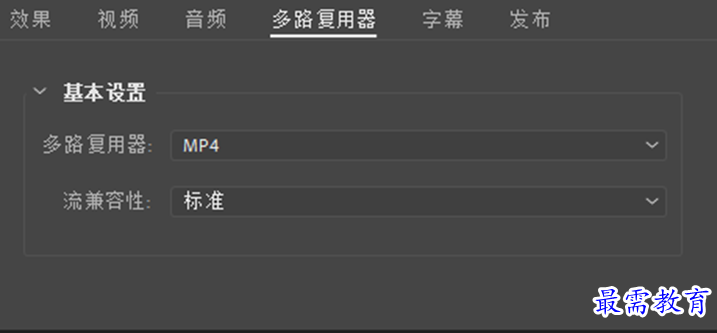
7. 切换至“视频”选项卡,在该选项卡中设置“帧数率”为25,“长宽比”为“D1/DV PAL宽银幕16:9(1.4587)”,“电视标准”为“PAL” 如图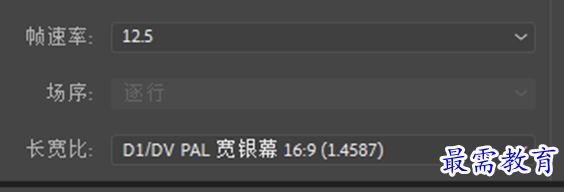
8. 设置完成后,单击“导出”按钮,影片开始输出,同时弹出正在渲染对话框,在该对话框中可以看到输出进度和剩余时间
9. 导出完成后,可在设定的计算机存储文件夹中找到输出的MP4格式视频软件,如图所示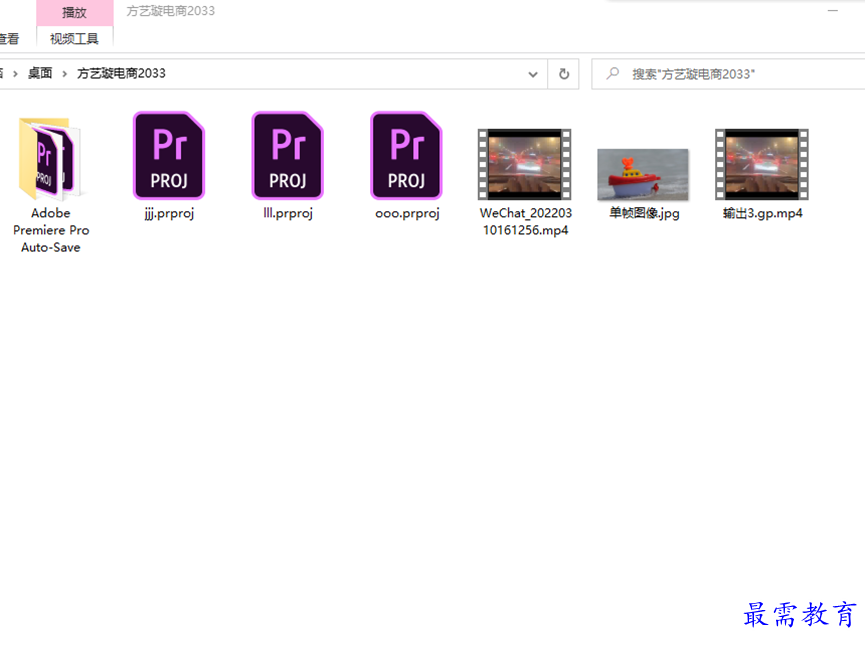




点击加载更多评论>>